1、让我们首先打开IE11;

2、有两种进入开发者工具的方法,点击右上角的设置图案,进而点击F12开发者工具;

3、或者直接在键盘上按F12,直接进入到开发者工具页面,如图;
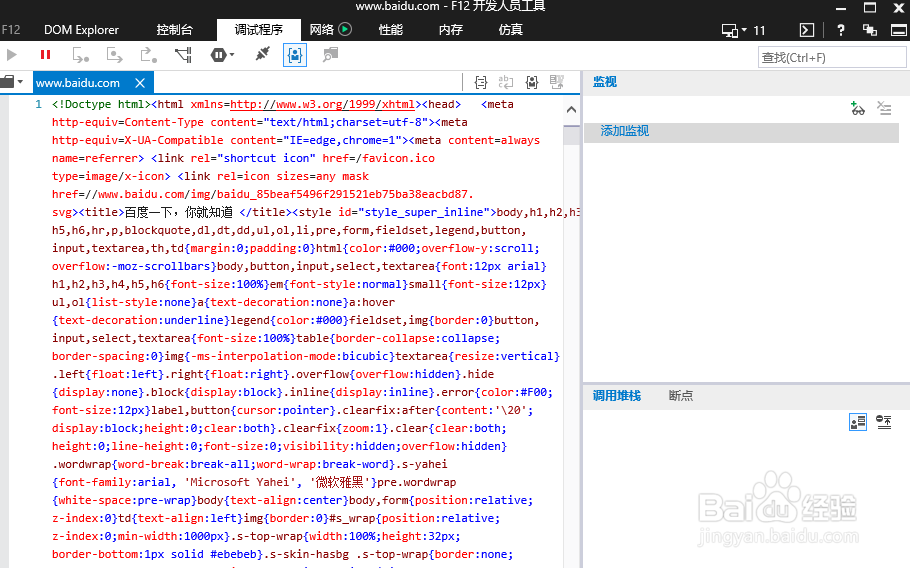
4、开发者工具中最上面一列则是工具具备的功能,接下来我们一一解说一下;

5、DOM Explorer是显示整个页面标签信息,在如图红框标记位置可以进行样式添加和修改等操作;

6、控制台则是显示报错信息、警告信息、输入信息等;

7、在调试程序中,可以选择固定的js,进行断点调试等工作;
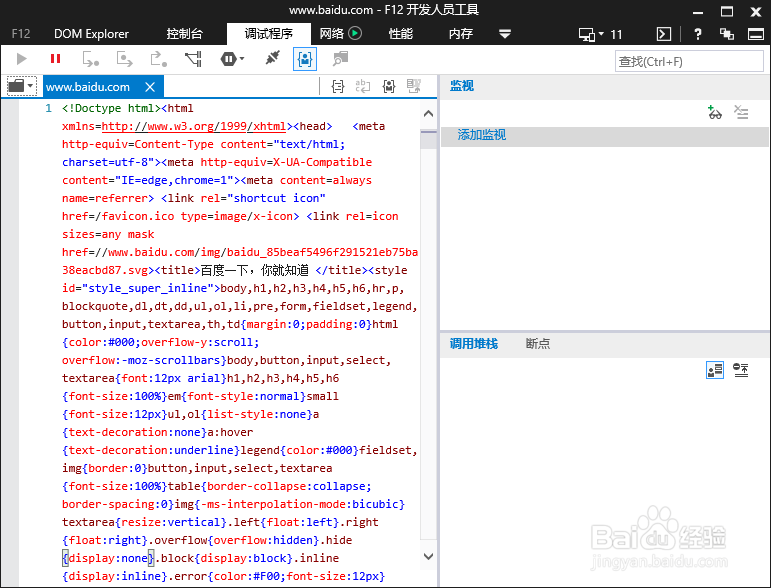
8、网络中显示则是浏览器发出和接收的请求;
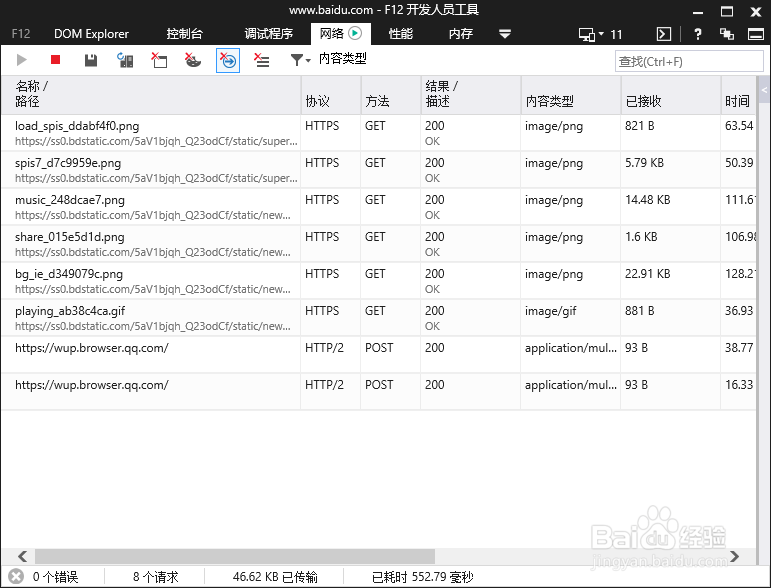
9、性能和内存主要显示的是当前页面应用所占用的资源情况;

